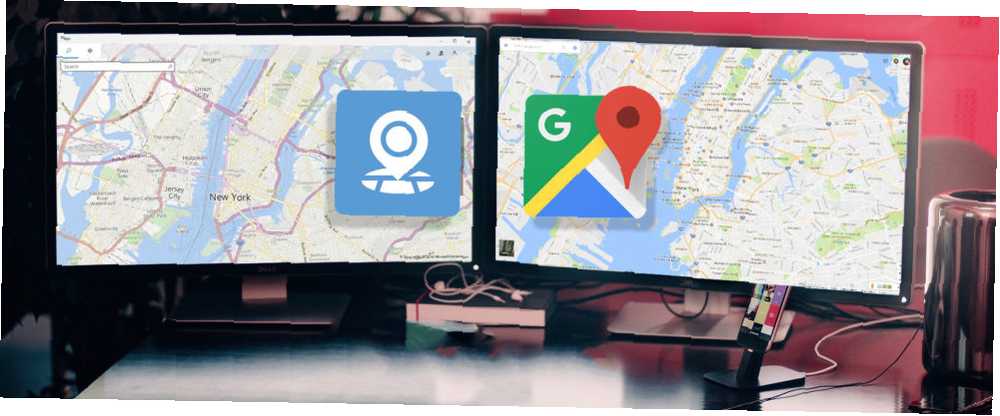
Harry James
0
4981
577
Cuando piensa en usar una aplicación de mapas, su mente casi seguramente se imagina la omnipresente oferta de Google ¿Cómo funciona Google Maps? ¿Cómo funciona Google Maps? Millones de personas usan Google Maps todos los días y usted puede ser uno de ellos, pero ¿cómo funciona realmente y cómo mantiene Google su precisión tan bien? . Es un testimonio de la calidad y el dominio del producto de la compañía..
En su mayor parte, Google lo ha tenido fácil. Gran debut de Apple en el sector de los mapas ¿Apple Maps es un navegador confiable todavía? ¿Apple Maps es un navegador confiable todavía? Después de reemplazar la navegación de Google, Apple Maps tuvo un comienzo difícil, un montón de críticas y algunos chistes muy divertidos, pero ¿todo ha sido perdonado? fue menos que impresionante, y Microsoft apenas ha comercializado su propio competidor.
¿Pero es hora de darle a la aplicación de Windows otra oportunidad? ¿Cuándo fue la última vez que encendiste la aplicación Mapas de Microsoft? Darle una oportunidad. Te prometo que no te decepcionará.
Aquí hay siete de las mejores cosas que puedes hacer con Maps.
1. Superposición de tráfico
Una forma de verificar el tráfico es un hecho en cualquier aplicación de mapas, pero es refrescante ver cuán efectivamente Microsoft ha implementado la función. Se puede dividir en varias subsecciones.
Para alternar la superposición de tráfico, haga clic en el icono de semáforo en la esquina superior derecha de tu pantalla. Como era de esperar, las carreteras verdes fluyen libremente, las carreteras rojas están bloqueadas y los diferentes tonos de amarillo indican diferentes grados de densidad del vehículo..
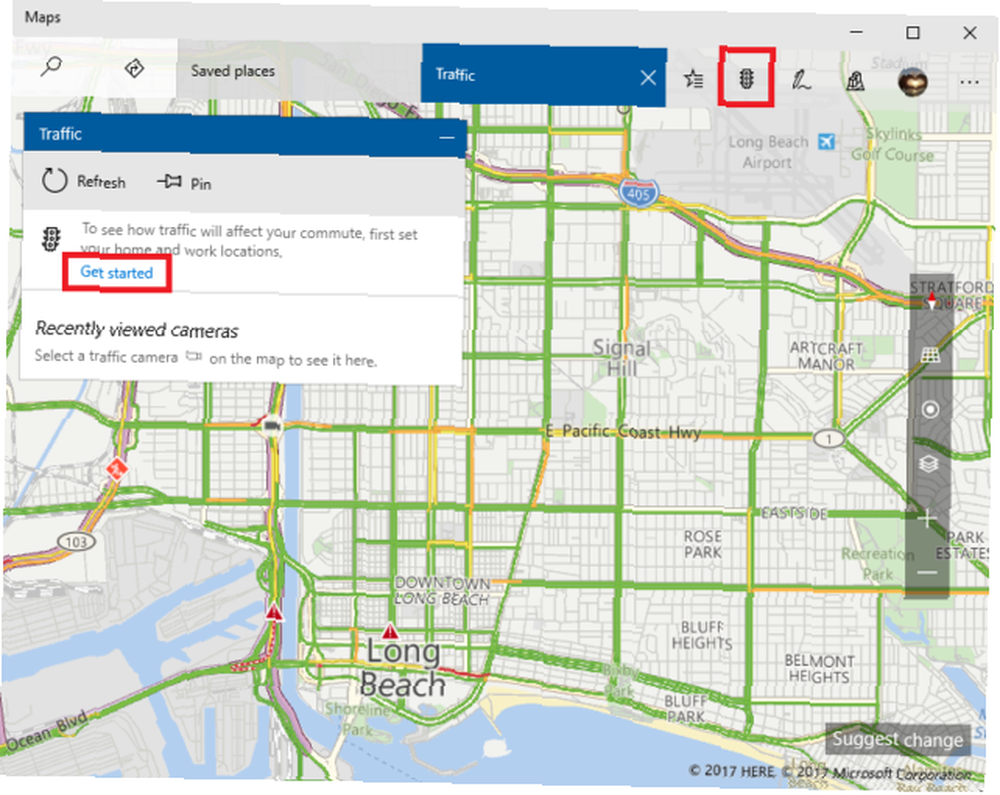
Si desea verificar específicamente su ruta, puede establecer las ubicaciones de su casa y trabajo, y guardar otros destinos favoritos.
2. Ver cámaras de tráfico en vivo
Ver una superposición de tráfico es excelente, pero ¿cómo puede estar seguro de su precisión? Lo último que desea es dirigirse a una interestatal importante pensando que fluye libremente, solo para estar atascado durante unas horas.
Puede negar el problema gracias a las cámaras de tráfico en vivo. Obviamente, estos solo son accesibles en ciertas carreteras en ciertas ciudades. Microsoft no tiene control sobre su disponibilidad u operación. Sin embargo, si vive en un área metropolitana importante, puede estar seguro de que encontrará algunas fuentes para su ruta.
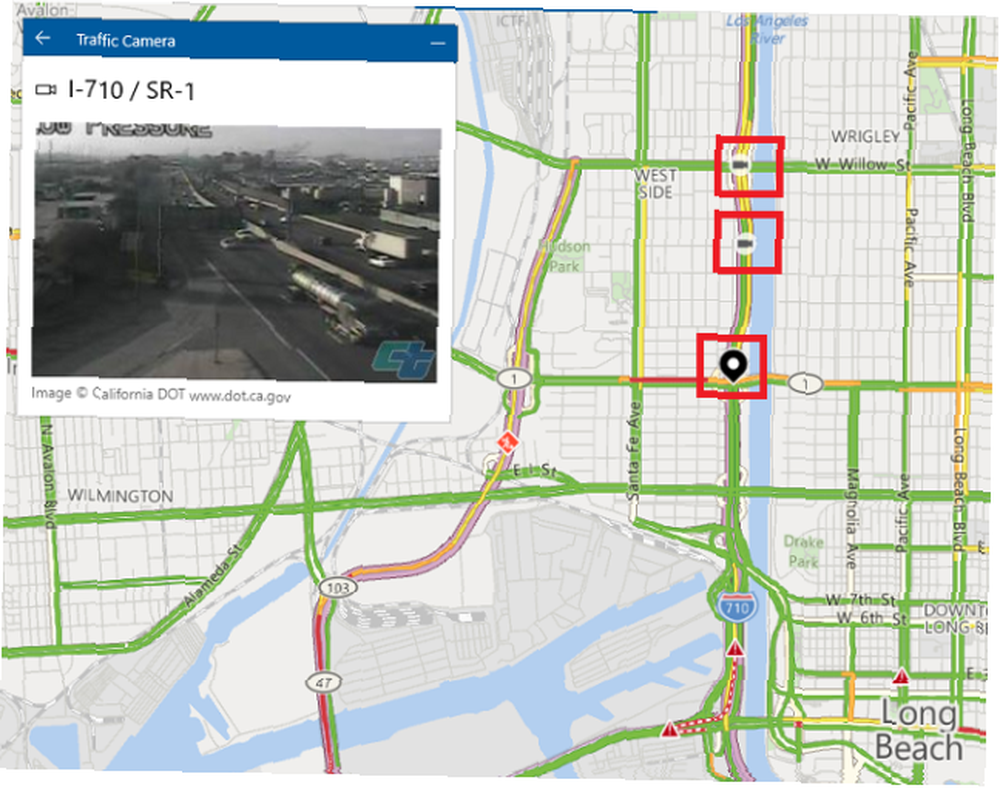
Un icono de cámara dentro de la aplicación Mapas indica su presencia. Haga clic en el icono de cámara y aparecerá una ventana con el feed. Si no puede ver los íconos de la cámara, intente acercar la aplicación.
3. Supervisar obras viales
Las obras viales son otro gran dolor de cabeza para los viajeros, pero una vez más, la aplicación Mapas puede ayudar.
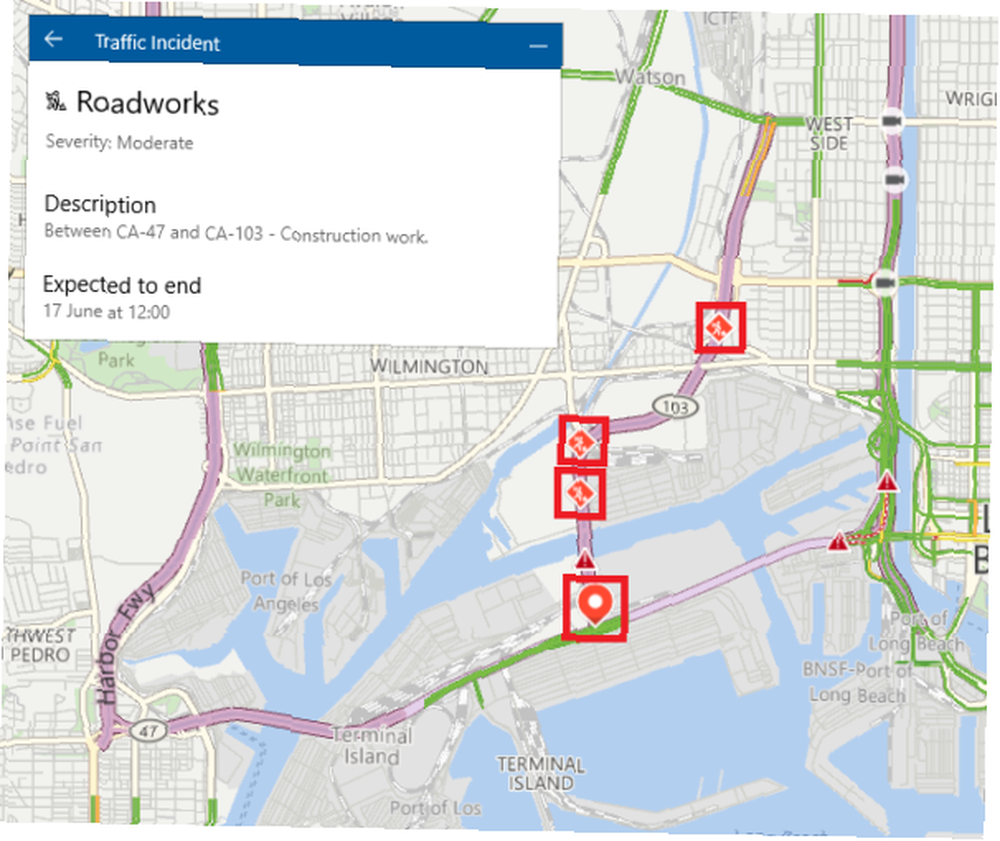
Un diamante naranja indica algún problema. Haga clic en el icono de diamante y una nueva ventana le dará información sobre las obras, incluida la gravedad del impacto en el tráfico, una descripción del proyecto y una fecha de finalización prevista.
4. Ciudades 3D
Google Maps ha tenido ciudades pseudo-3D durante mucho tiempo. La mayoría de las grandes conurbaciones tienen el distintivo contorno gris de los edificios, pero no hay forma de ver cómo se ven los edificios en 3D sin usar Street View Tomar paseos virtuales en Google Maps con Street View Player Tomar paseos virtuales en Google Maps con Street View Player Street View de Google es excelente para tener una idea de una ubicación, pero puedes tener una mejor idea al usar Street View Player. o Vista satelital.
Microsoft Maps renderiza edificios en 3D y luego traza fielmente carreteras, vecindarios, ubicaciones de interés y otros servicios en el renderizado. Es una excelente manera de orientarse, explorar su área local o simplemente disfrutar del horizonte de una ciudad. Todas las otras herramientas de la aplicación, como direcciones e informes de tráfico, funcionan en modo 3D.
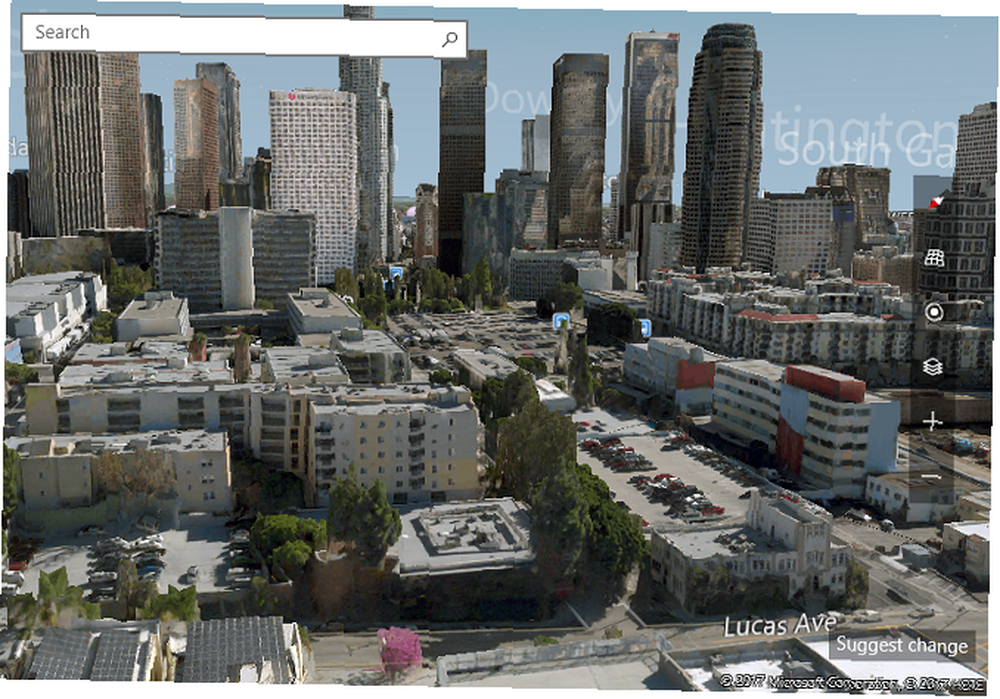
Para activar la vista Ciudades 3D, haga clic en el Icono de ciudades 3D en la esquina superior derecha.
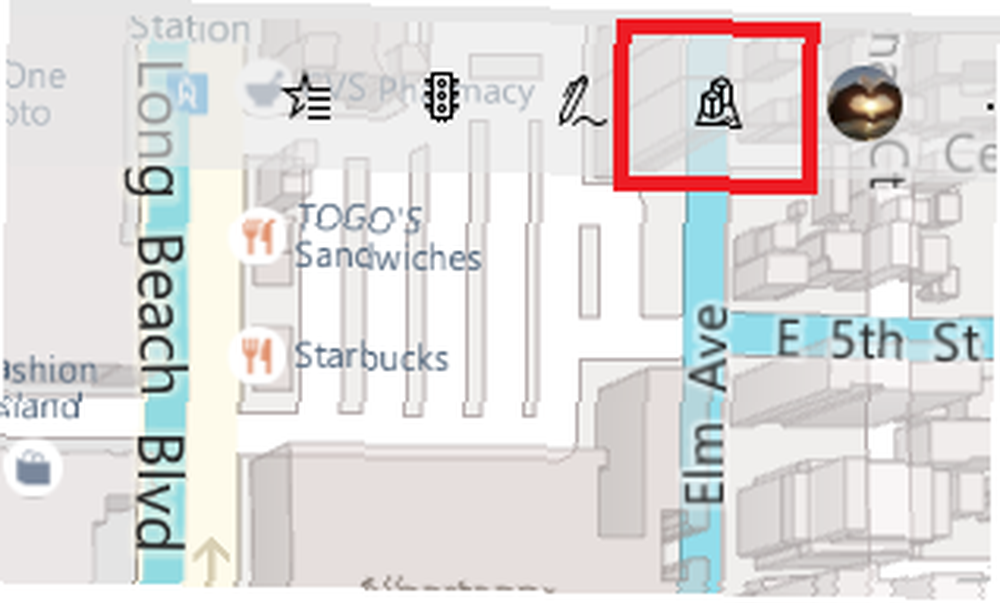
Al momento de escribir, Maps solo ofrece ciudades 3D en Australia, Bélgica, Canadá, Dinamarca, Francia, Alemania, Italia, España, Suiza, el Reino Unido y los Estados Unidos.
5. Windows Ink
Algunas personas son terribles siguiendo las instrucciones. Puedes ayudar a esas pobres almas gracias a la barra de herramientas de Windows Ink. Le permite dibujar libremente en el mapa en una variedad de colores. Si tiene una máquina con pantalla táctil, puede usar su dedo para hacer anotaciones, pero un mouse también funciona.
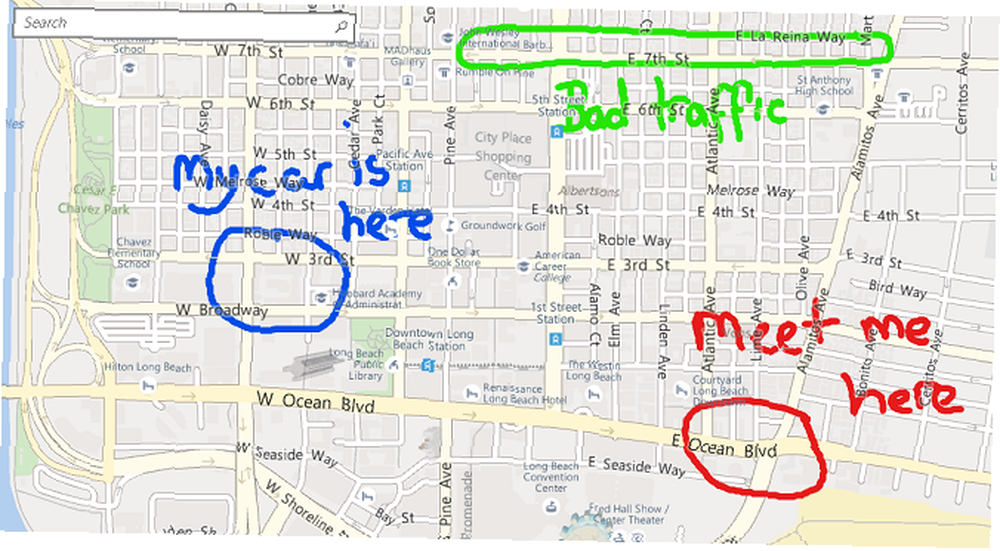
También puede usar la barra de herramientas de Windows Ink para medir la distancia con la mano libre. En la imagen a continuación, puede ver que he trazado una ruta alrededor de Long Beach. Una vez que haya terminado su línea, la aplicación muestra la distancia total a su lado..
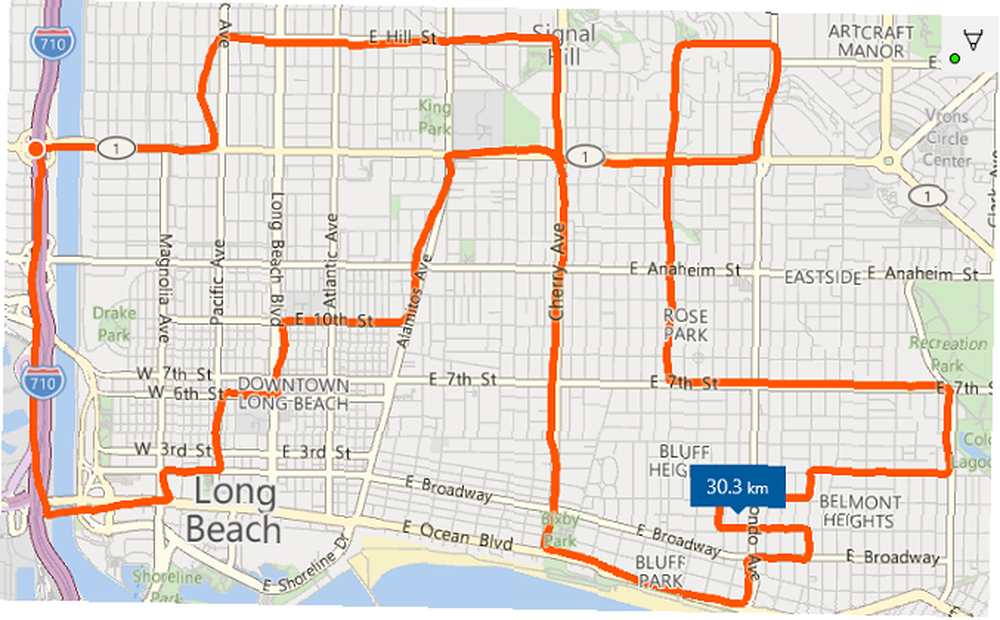
Para activar la barra de herramientas de Windows Ink, haga clic en el icono de pluma en la esquina superior derecha. Si usa un mouse, asegúrese de hacer clic en Toque el icono de escritura en el extremo derecho antes de comenzar a dibujar.
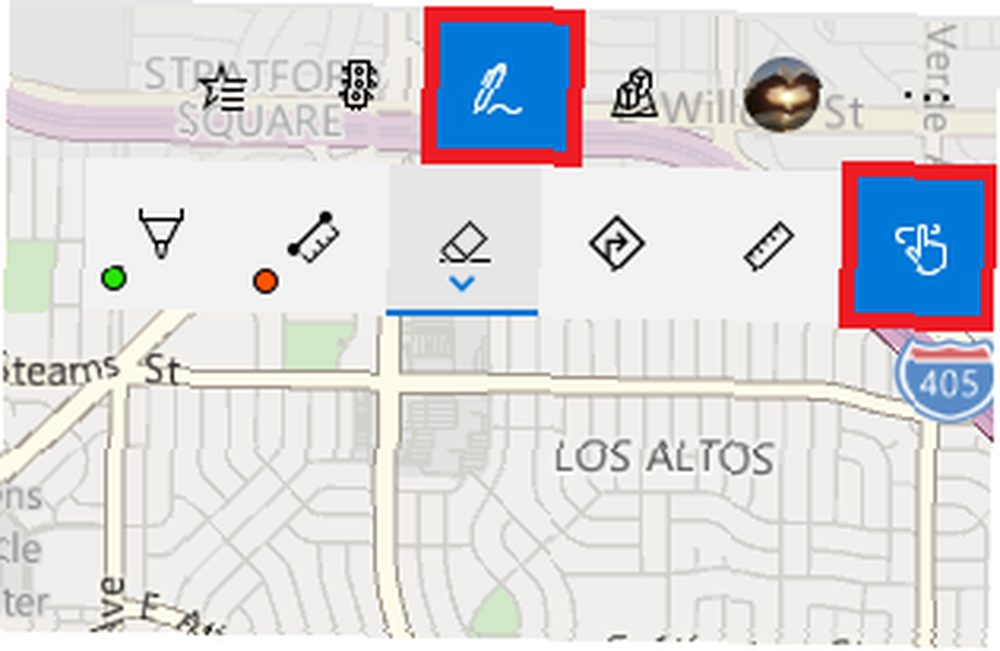
6. Búsquedas múltiples
Si alguna vez pasó mucho tiempo usando Google Maps, sabrá que una de las características más molestas es su incapacidad para superponer diferentes resultados de búsqueda uno encima del otro.
Por ejemplo, si desea buscar su hotel, la estación de tren más cercana y el nombre del restaurante al que desea ir, debe realizar tres búsquedas diferentes e interpretar los resultados de forma independiente..
Microsoft Maps elimina ese inconveniente. Los resultados de cualquier búsqueda que realice permanecerán en el mapa hasta que cierre la pestaña correspondiente en la parte superior de la pantalla. En el siguiente ejemplo, busqué Subway y McDonalds. La aplicación muestra ambos resultados al mismo tiempo, y puedo cambiar entre ellos usando las pestañas.
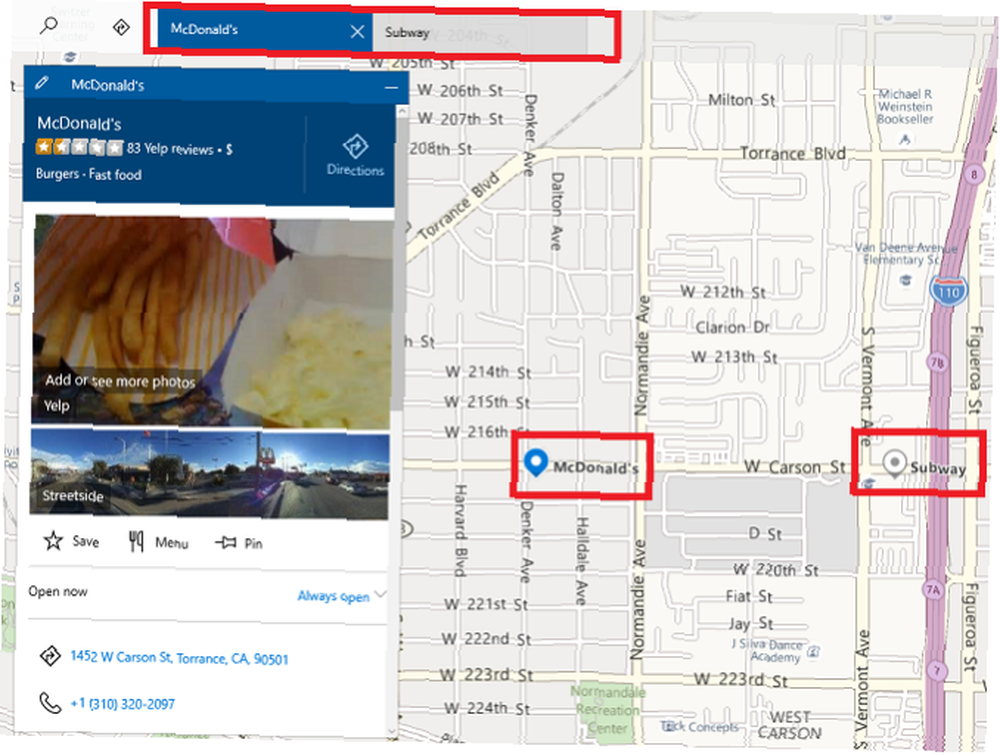
7. Streetside
Si confía en gran medida en el servicio Street View de Google, no se preocupe, Microsoft lo tiene cubierto. Puede activar la vista de Streetside y disfrutar de una experiencia casi idéntica al producto de Google..
En la barra de herramientas vertical en el borde derecho de la pantalla, haga clic en el Icono de vistas de mapa. En la nueva ventana, deslice la palanca junto a Lado de la calle.
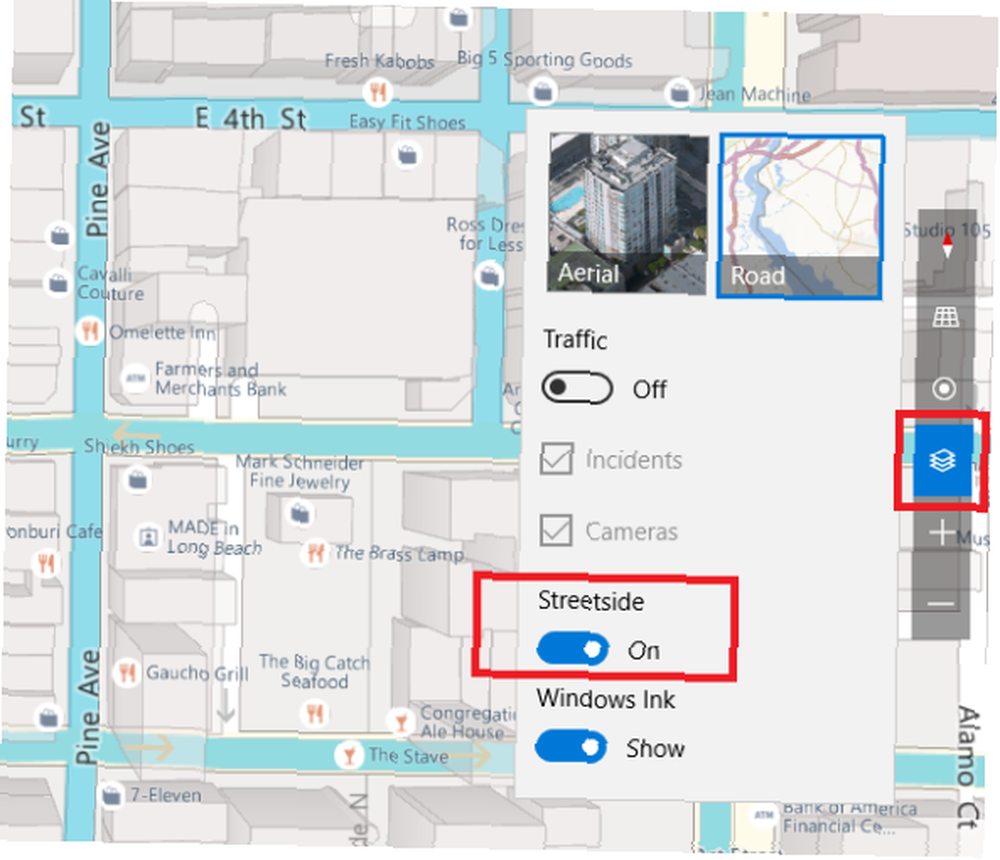
Una línea azul en el mapa resalta las carreteras que tienen la vista Streetside disponible. Haga doble clic en una calle para saltar a un punto de vista fotográfico en primera persona. Para moverse por el mapa en la vista en primera persona, haga doble clic en la ubicación a la que desea moverse.
Pero hay un inconveniente ...
Hay una desventaja masiva en la aplicación Maps: no está disponible en Android o iOS. Claramente, esto limita su utilidad para muchos usuarios. Uno solo puede esperar que Microsoft lance una versión compatible Cómo Microsoft se apoderó de mi teléfono Android Cómo Microsoft se apoderó de mi teléfono Android Es sinceramente sorprendente cuántas aplicaciones de Microsoft están disponibles para Android, ¡y son realmente buenas! en un futuro cercano porque es un servicio fantástico con características que rivalizan y, en muchos casos, superan la omnipresente aplicación de Google.
¿Cómo usas Maps? ¿Qué características crees que son las más útiles? ¿Estás tentado a convertirlo en tu aplicación principal para encontrarte? Déjame saber lo que piensas en los comentarios a continuación.











